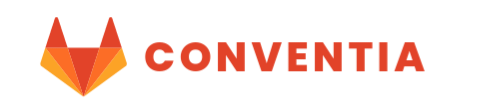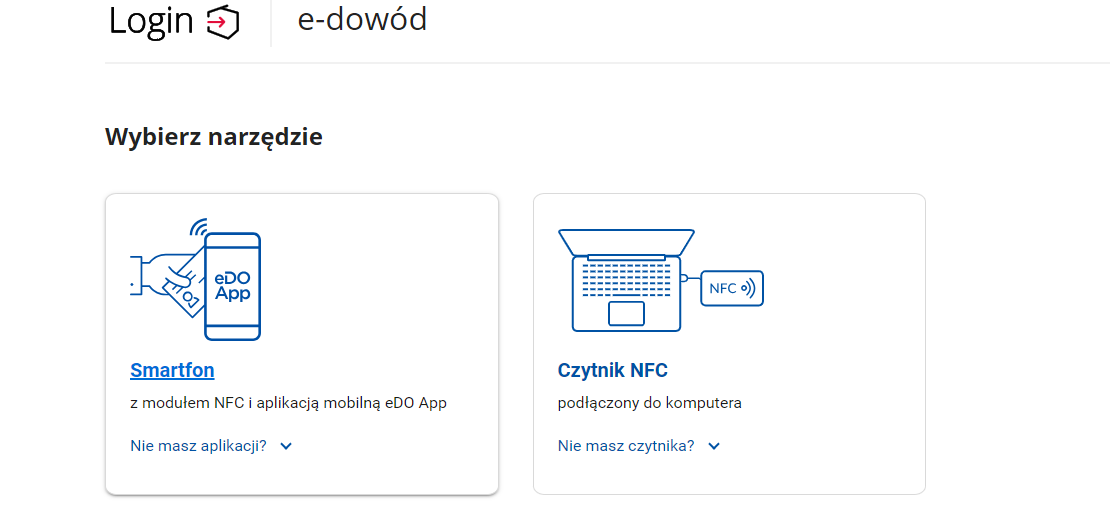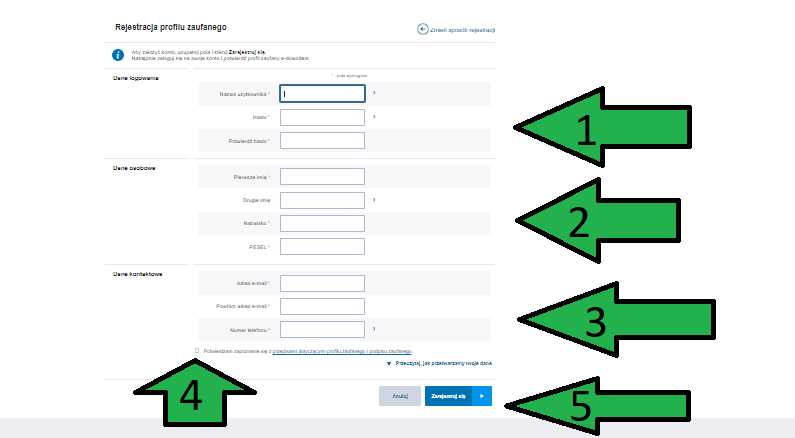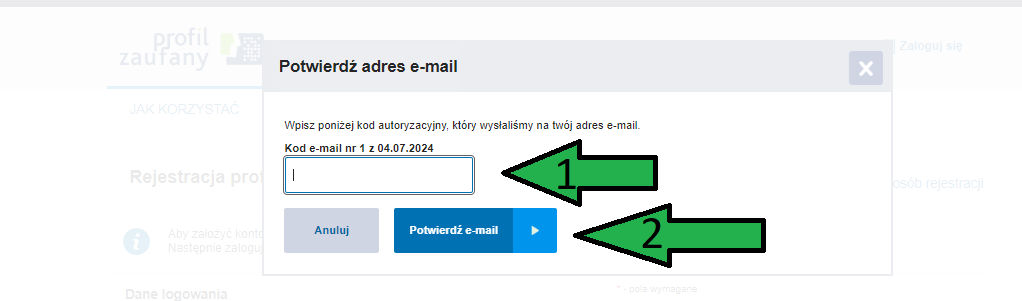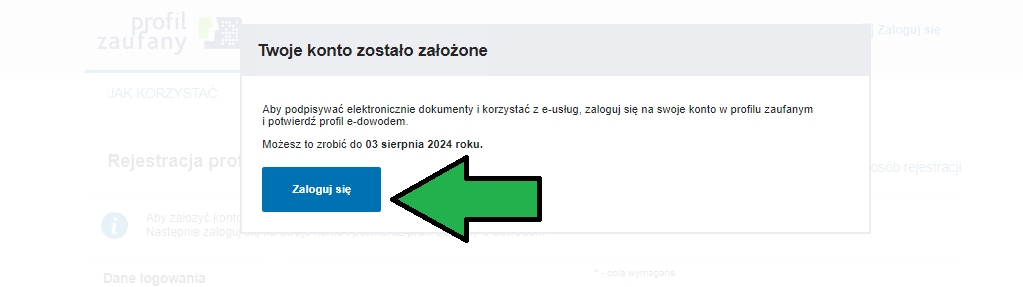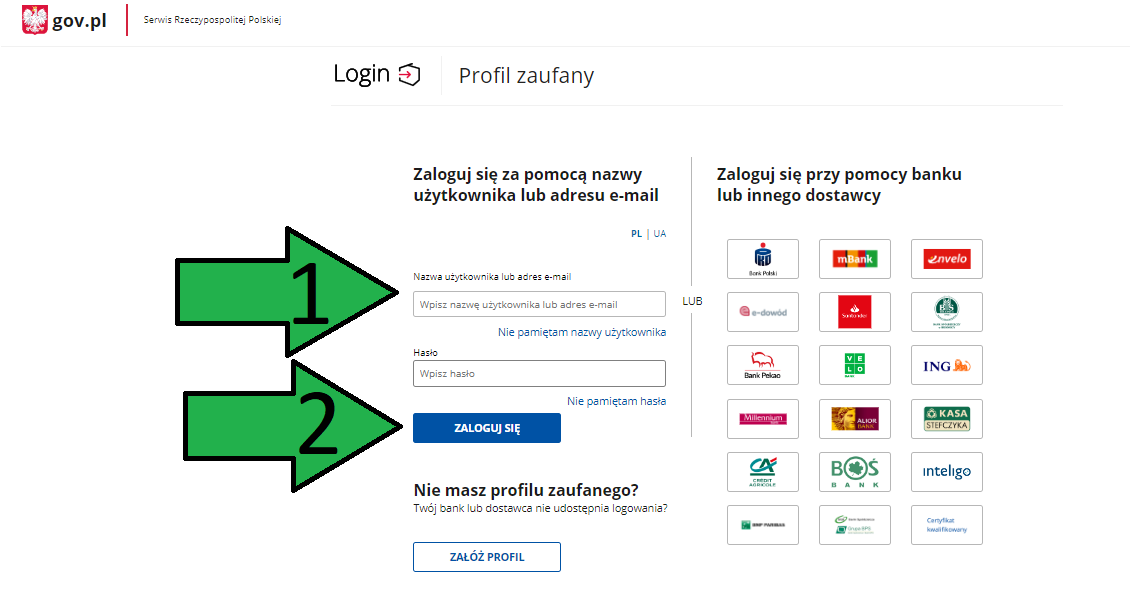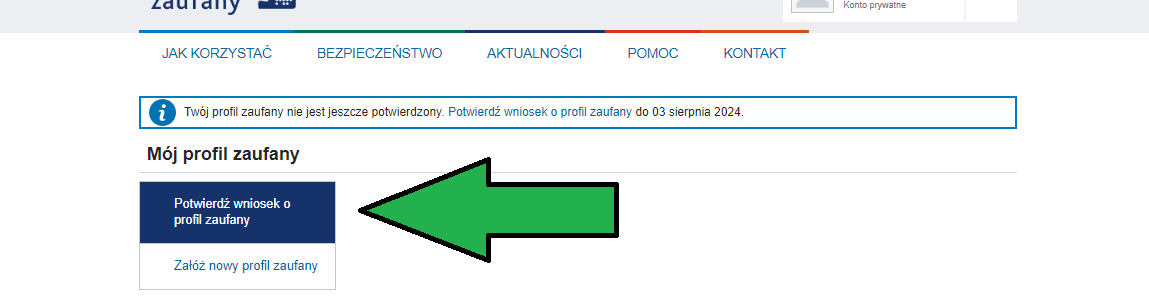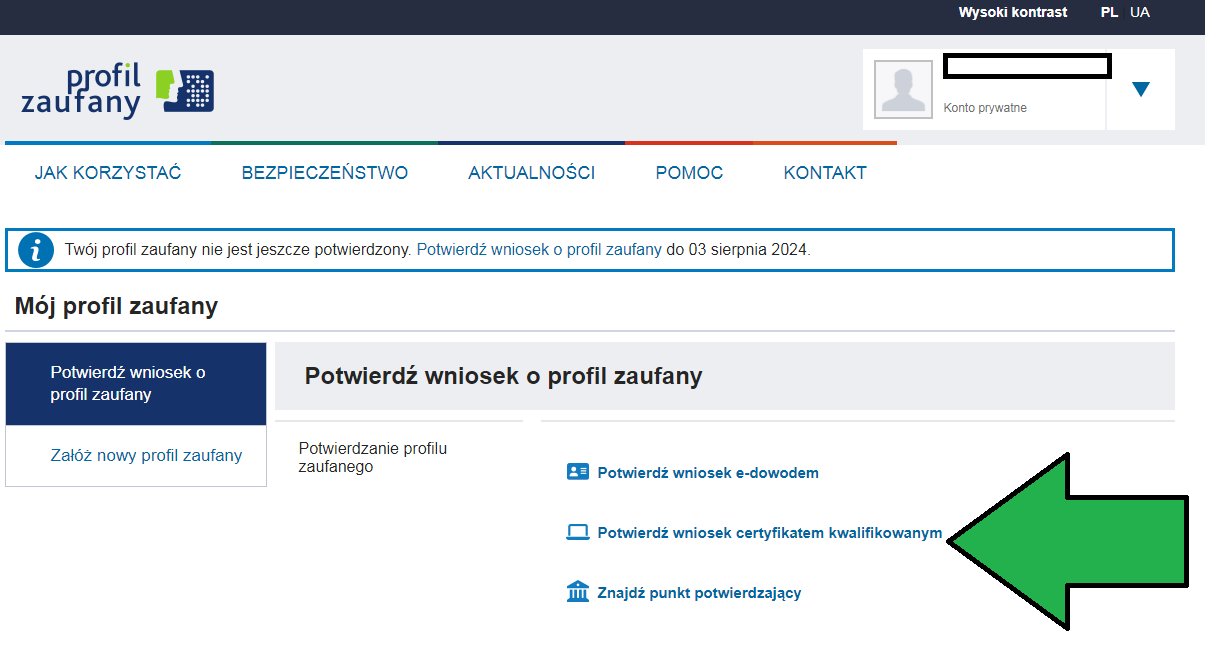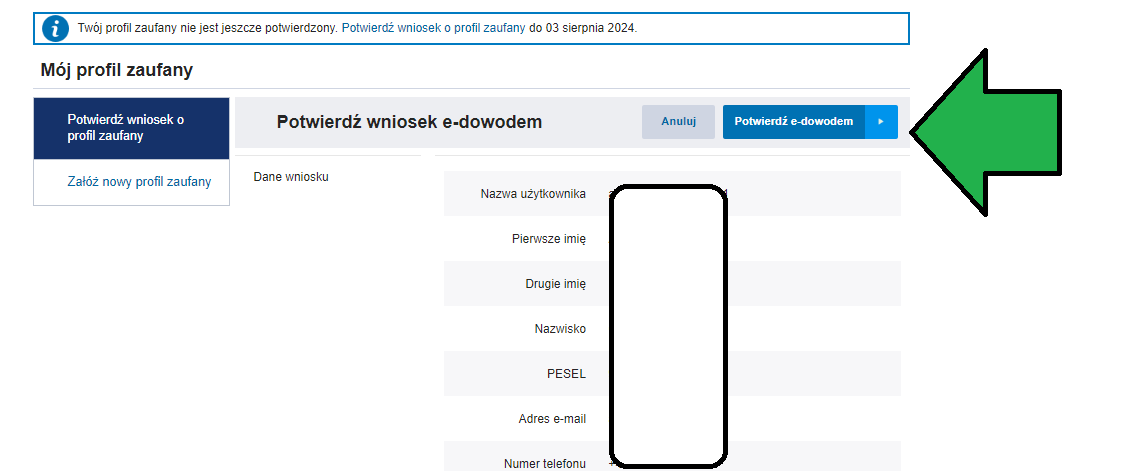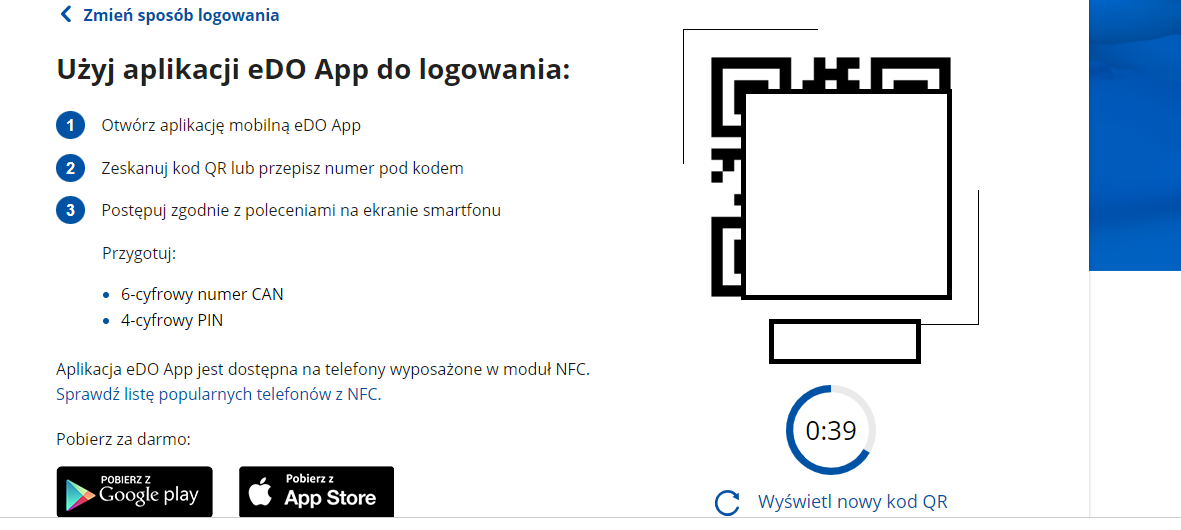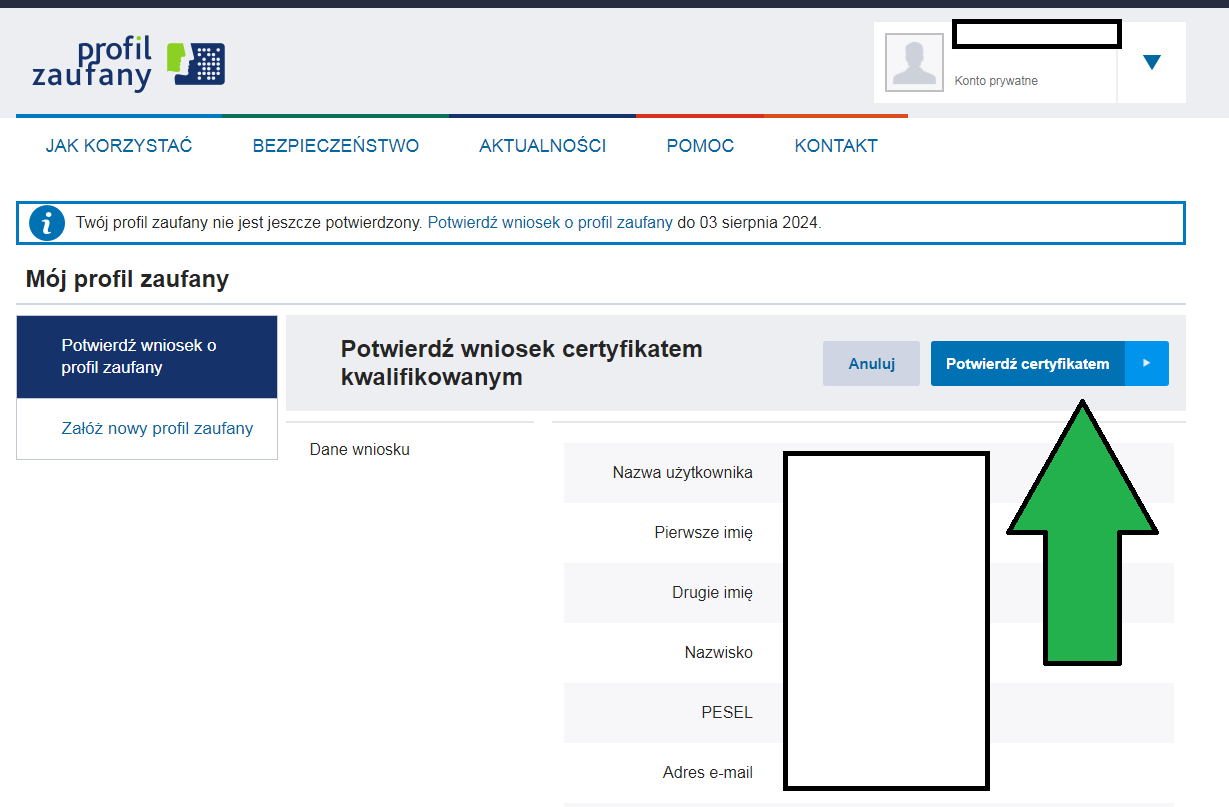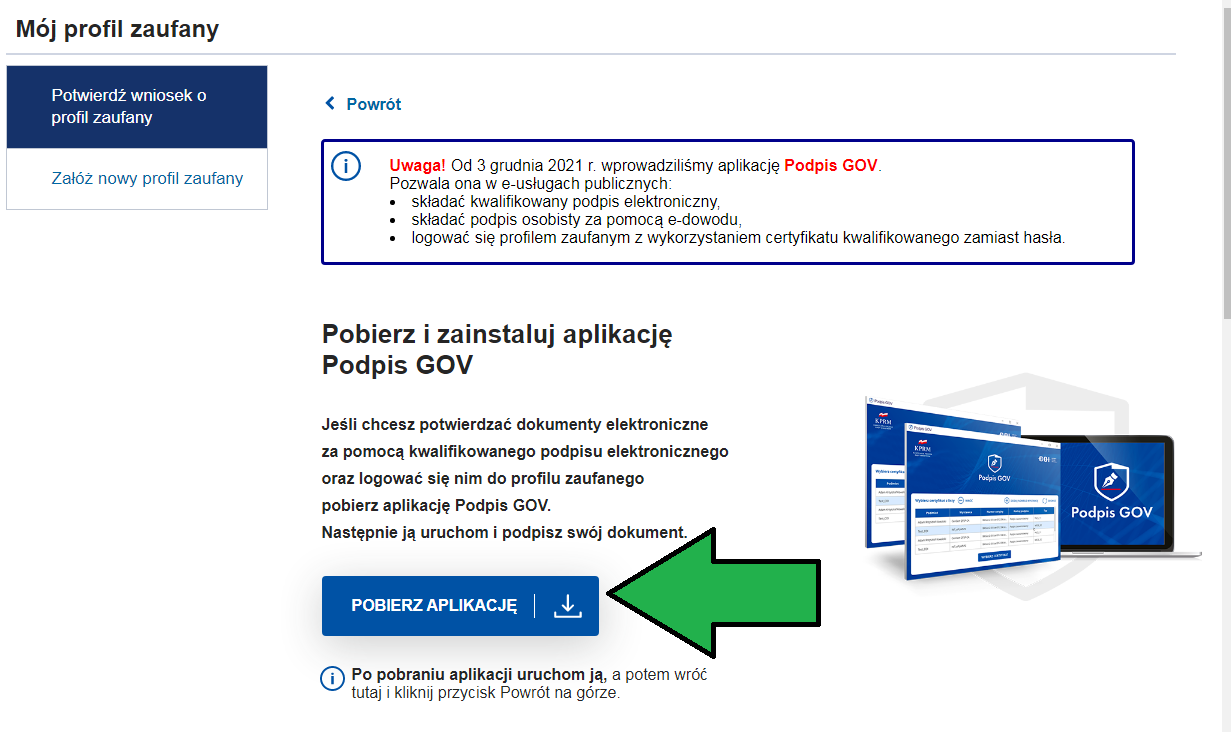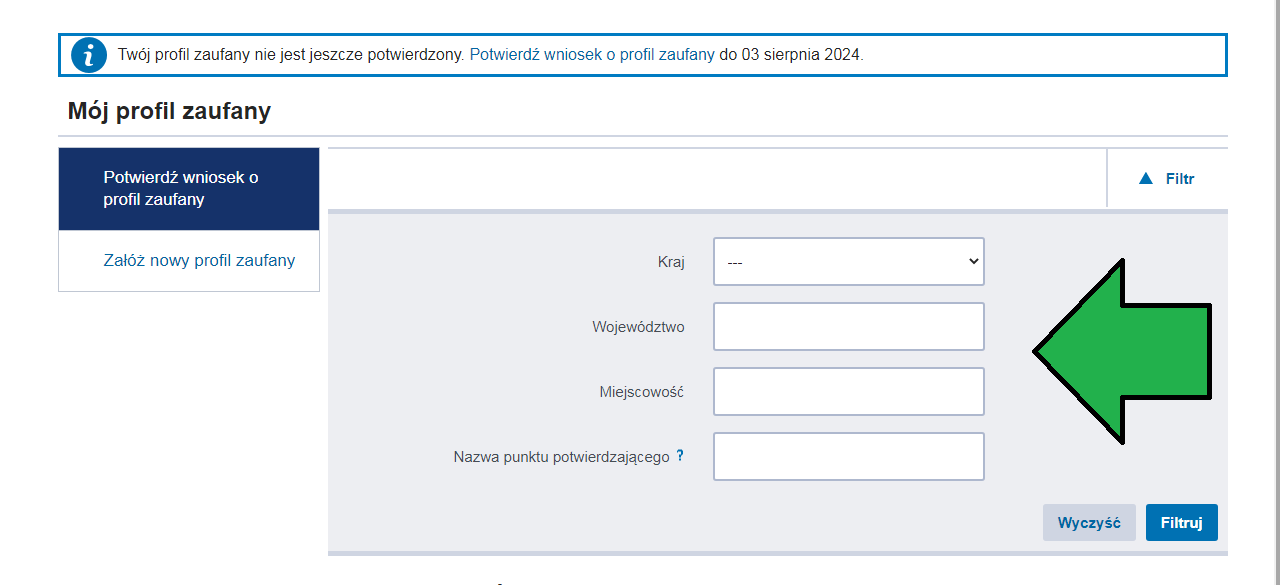ETAP I - wprowadzenie danych
Dane logowania
W tym kroku wprowadź dane logowania, czyli login i hasło (strzałka nr 1 na obrazku poniżej). Jeżeli chodzi o login to możesz używać dużych i małych liter, cyfr oraz znaków podkreślenia (_) i łącznika (-). Unikaj polskich znaków, spacji oraz innych znaków specjalnych, w tym kropek. Pamiętaj, że wielkość liter ma znaczenie.
Jeżeli chodzi o hasło to musi ono spełniać następujące wymagania: mieć co najmniej 8 znaków, zawierać co najmniej jedną dużą literę, jedną małą literę oraz jedną cyfrę lub jeden znak specjalny. Hasło należy, w celu potwierdzenia wprowadzić dwa razy.
Dane osobowe
W tym miejscu musisz wpisać imię (ewentualnie imiona, jeżeli posiadasz), nazwisko oraz numer PESEL (strzałka nr 2 na obrazku znajdującym się poniżej).Dane kontaktowe
Musisz podać adres e-mail i numer telefonu (strzałka nr 2 na obrazku znajdującym się poniżej). Warto pamiętać, że numer telefonu należy podać wraz z numerem kierunkowym, np. +48 000 000 000. Adres e-mail musisz potwierdzić dwukrotnie. Warto zaznaczyć, że w przypadku tej formy weryfikacji tożsamości zostaną wysłane dwa kody autoryzacyjne, zarówno na podany numer telefony jak i adres e-mail, dlatego należy sprawdzić czy podane dane są prawidłowe.
Potwierdzenie zapoznania się z przepisami dotyczącymi profilu zaufanego
W tym celu musisz zaznaczyć kwadracik (strzałka nr 4 na obrazku znajdującym się poniżej). Przepisy dotyczące profilu zaufanego znajdziesz tutaj.
Po zrealizowaniu tych kroków możesz wcisnąć przycisk "Zarejestruj", aby przejść do kolejnego etapu. 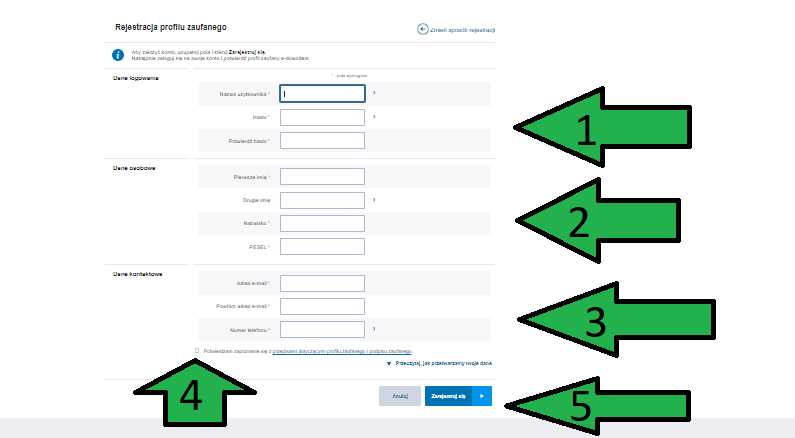
ETAP II - autoryzacja wniosku
Autoryzacja adresu e-mail
Wpisz kod otrzymany na adres e-mail (strzałka nr 1 na obrazku znajdującym się poniżej), który podałeś w poprzednim krok. Kod składa się z 8 cyfr.
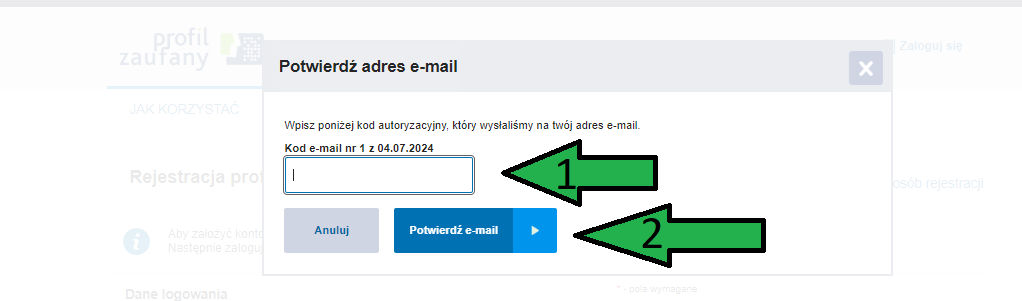
Autoryzacja numeru telefonu
Wpisz kod otrzymany na numer telefonu (strzałka nr 1 na obrazku znajdującym się poniżej), który podałeś w poprzednim krok. Kod składa się z 8 cyfr.

ETAP III - potwierdzenie założenia konta
Na tym etapie trzymasz potwierdzenie, ze konto zostało założone. W celu realizacji kolejnego kroku naciśnij przycisk "Zaloguj" (strzałka na obrazku znajdującym się poniżej). Na potwierdzenie profilu zaufanego masz 1 miesiąc. Data wskazana na obrazku znajdującym się poniżej ma charakter przykładowy.
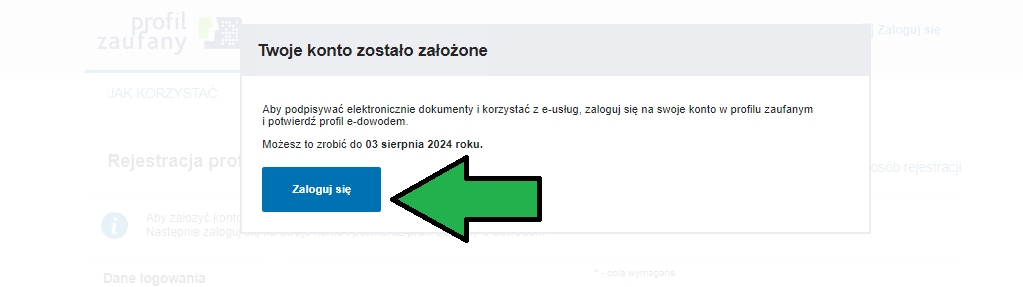
ETAP IV - logowanie do profilu zaufanego
W tym kroku musisz się zalogować do profilu zaufanego. W tym celu należy wpisać login i hasło podane w poprzednich krokach (strzałka nr 1 na obrazku znajdującym się poniżej) i kliknąć "ZALOGUJ SIĘ" (strzałka nr 2 na obrazku znajdującym się poniżej). Na podany numer telefonu otrzymasz kod autoryzujący, który nalezy wpisać w wyskakującym okienku. Ze względów bezpieczeństwa autoryzacja kodem na telefon jest niezbędna także przy logowaniu.
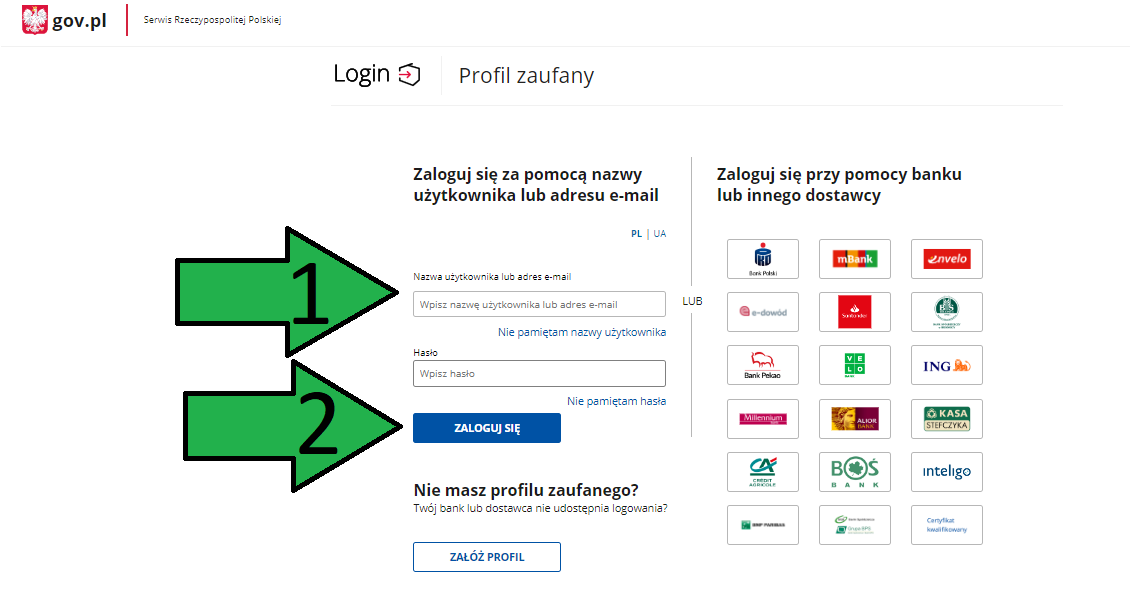
ETAP V - potwierdź profil zaufany
KROK 1 - zakładka "Potwierdź wniosek o profil zaufany"
W tym kroku musisz w panelu bocznym wybrać opcję "Potwierdź wniosek o profil zaufany" (strzałka na obrazku znajdującym się poniżej).
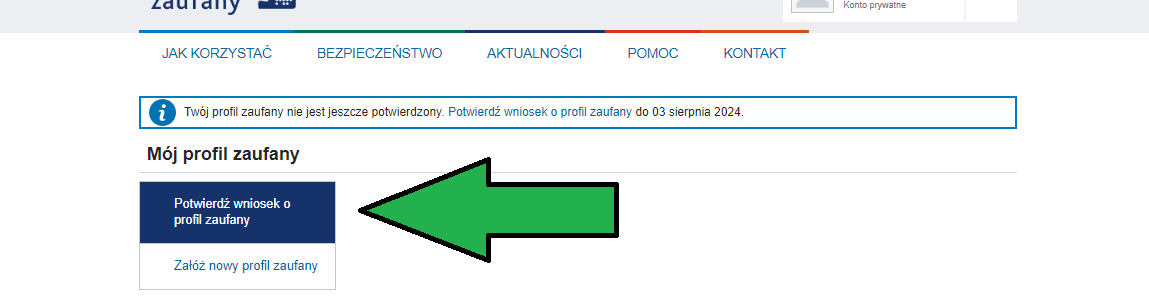
KROK 2 - Wybór metody autoryzacji wniosku
Wyświetli Ci się kolejne okno.
Po prawej stronie znajduje się podsekcja Potwierdź wniosek o profil zaufany z trzema opcjami (strzałka na obrazku znajdującym się poniżej):
- Potwierdź wniosek e-dowodem
- Potwierdź wniosek certyfikatem kwalifikowanym
- Znajdź punkt potwierdzający
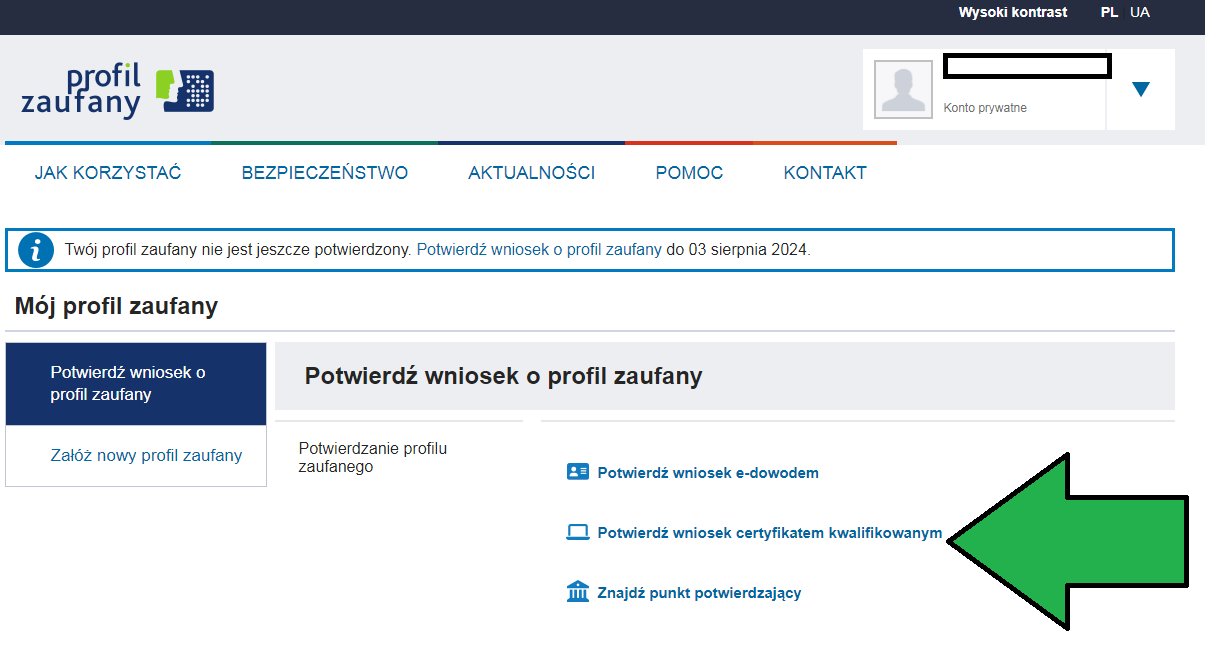
1. Potwierdzenie profilu e-dowodem
Wybór e-dowodu
Wyświetli się okno zawierające dane profilu zaufanego. W celu akceptacji i wyboru e-dowodu nalezy kliknąć na pole "Potwierdź e-dowodem" (strzałka na obrazku znajdującym się poniżej).
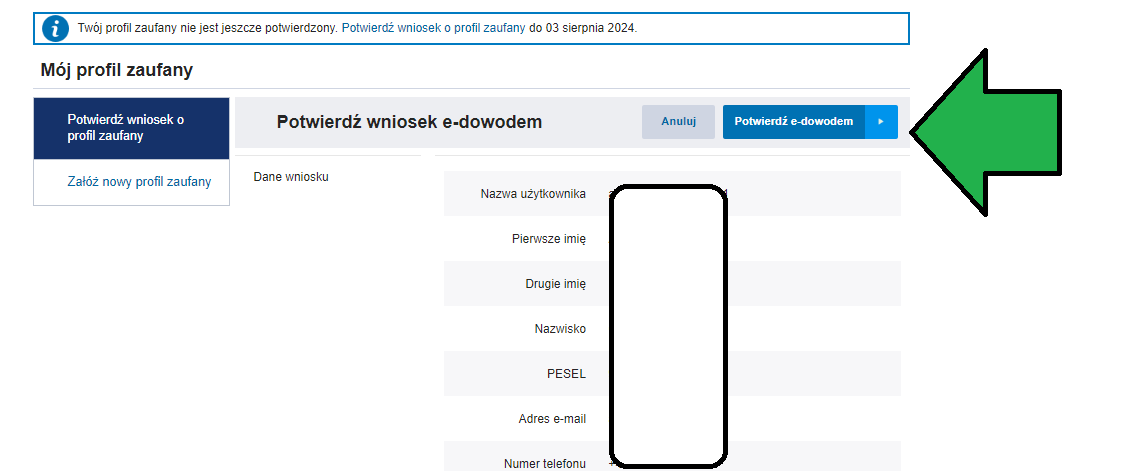
W celu potwierdzenia profilu zaufanego e-dowodem osobistym możesz użyć dedykowanej aplikacji w swoim smartphonie - eDO App do pobrania tutaj lub też użyć czytnika NFC. W niniejszej instrukcji przedstawimy procedurę w przypadku wykorzystania aplikacji eDO App w urządzeniu mobilnym (np. smartphonie)
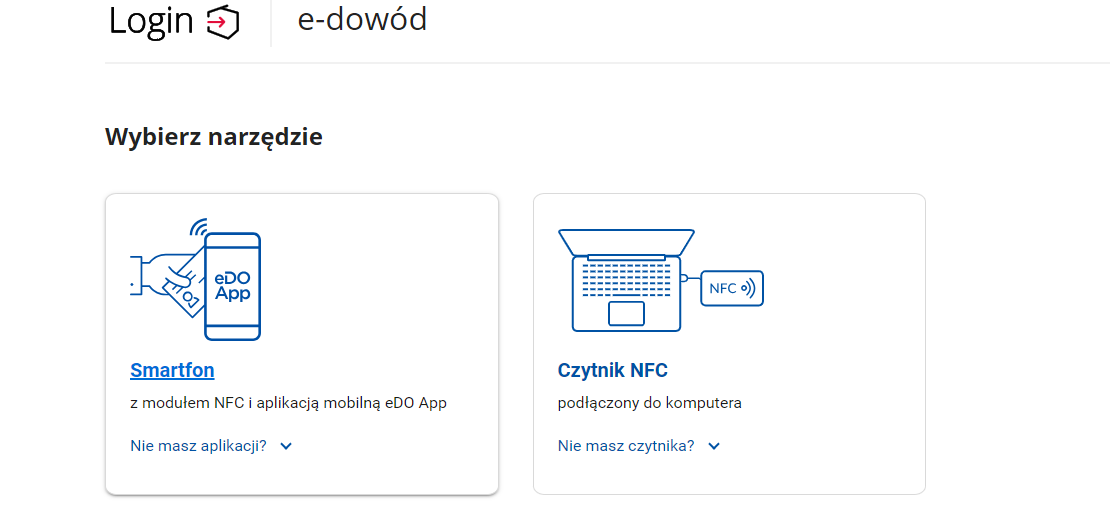
Zeskanowanie kodu QR
Na tym etapie powinieneś zeskanować kod QR. Możesz to zrobić bezpośrednio w aplikacji eDO App lub na poziomie aplikacji obsługującej aparat w swoim smartphonie lub innym urządzaniu mobilnym. Jak widać na załączonym obrazku znajduje się instrukcja
Instrukcja znajduje się po lewej stronie, natomiast po prawej widoczny jest kod QR.
Instrukcja logowania zawiera następujące kroki:
- Otwórz aplikację mobilną eDO App.
- Zeskanuj kod QR lub przepisz numer pod kodem.
- Postępuj zgodnie z poleceniami na ekranie smartfonu.
Dodatkowo, poniżej instrukcji znajduje się informacja o konieczności przygotowania:
- 6-cyfrowego numeru CAN
- 4-cyfrowego PIN
Po zeskanowaniu kody QR postępuj zgodnie z komunikatami wyświetlanymi na ekranie komputera i urządzenia mobilnego.
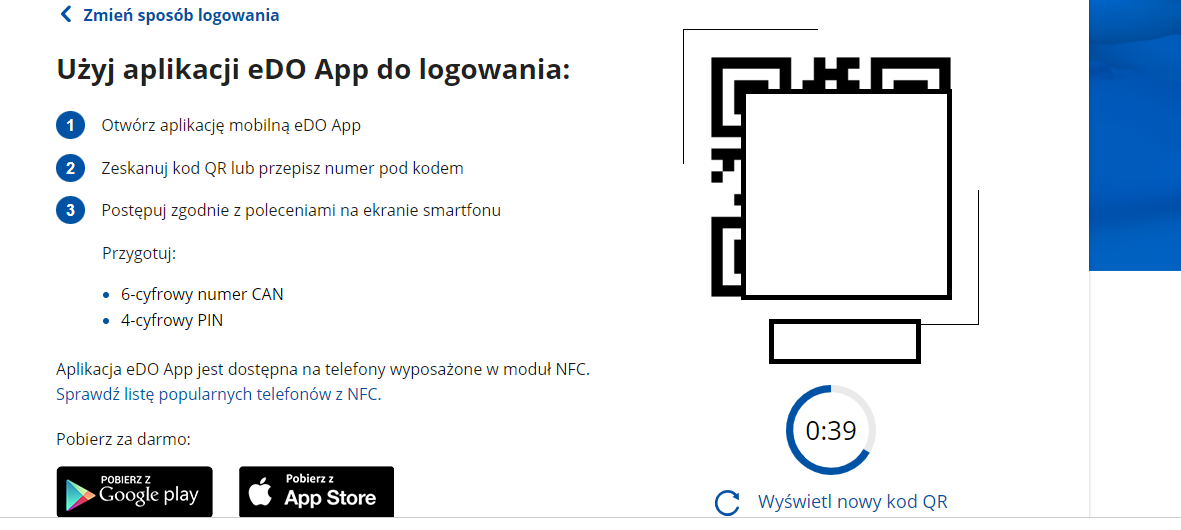
2. Potwierdzenie profilu zaufanego kwalifikowanym podpisem elektronicznym (kwalifikowanym certyfikatem)
Wybór kwalifikowanego certyfikatu
Wyświetli się okno zawierające dane profilu zaufanego. W celu akceptacji i wyboru e-dowodu nalezy kliknąć na pole "Potwierdź certyfikatem" (strzałka na obrazku znajdującym się poniżej).
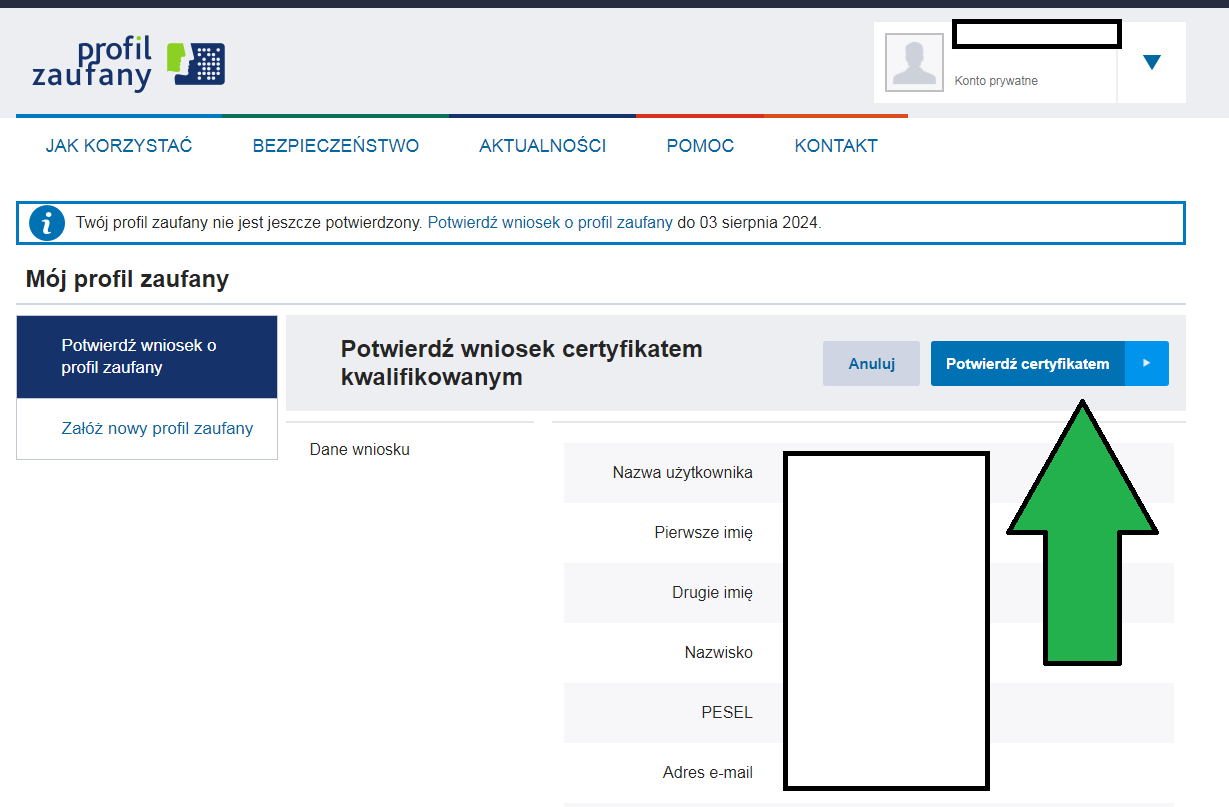
Pobranie aplikacji podpisGOV
Następnie pojawi się okienko, gdzie będzie można pobrać aplikację podpisGOV (strzałka na obrazku znajdującym się poniżej), która jest niezbędna do potwierdzenia profilu zaufanego kwalifikowanym podpisem elektronicznym. Po instalacji aplikacji należy postępować zgodnie z komunikatami wyświetlanymi na ekranie. W niniejszej instrukcji nie zostanie omówione w sposób szczegółowy działanie tej aplikacji. Instrukcje działania aplikacji znajdziesz tutaj.
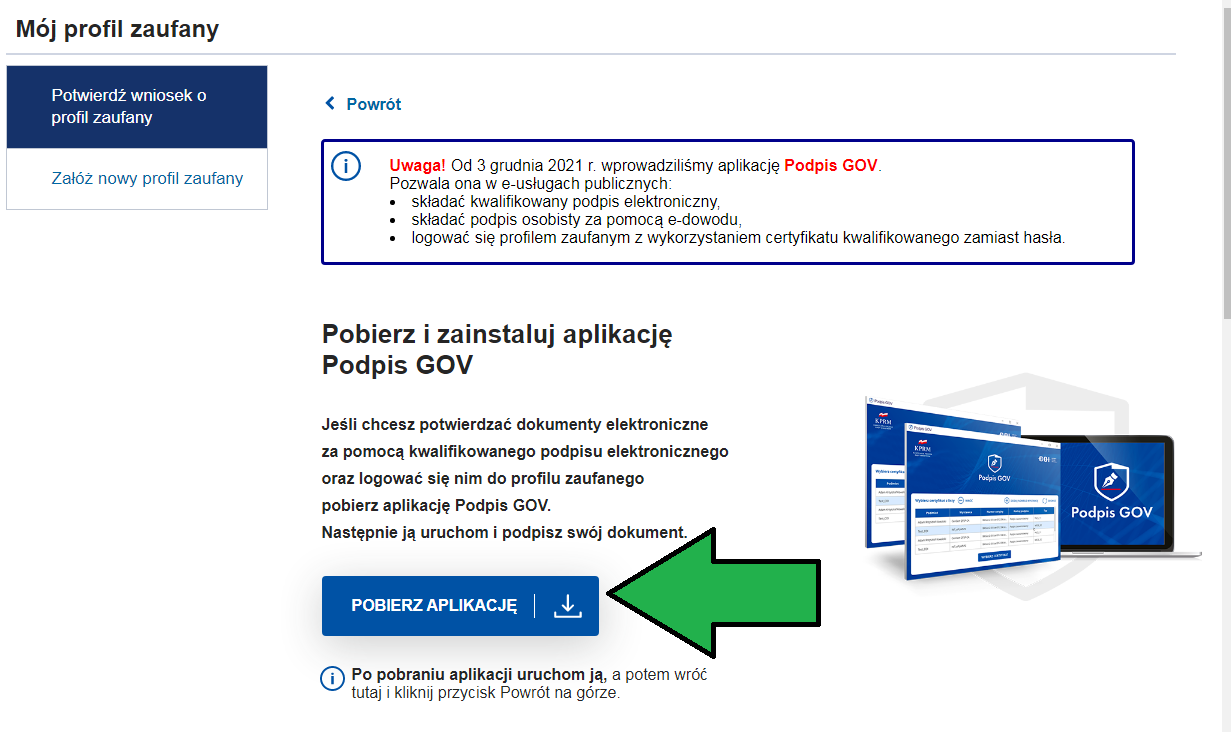
3. Znalezienie punktu potwierdzającego
Jeżeli założyłeś profil zaufany i jako metodę weryfikacji podałeś e-dowód nadal możesz potwierdzić profil zaufany w punkcie potwierdzającym. Punkty takie znajdziesz w Polsce, ale także w innych krajach świata, gdzie potwierdzenie profilu zaufanego jest możliwe w niektórych Ambasadach i Konsulach RP. Możesz wybrać punkt potwierdzający (strzałka na obrazku znajdującym się poniżej). To nie jest tak, że musisz wybrać punkt potwierdzający, możesz udać się do dowolnego punktu potwierdzającego, a wyszukiwarka jest tylko po to, aby pomóc Ci go znaleźć. Warto wspomnieć, że co do zasady w każdym oddziale Zakładu Ubezpieczeń Społecznych oraz Urzędzie Skarbowym możesz potwierdzić swój profil zaufany.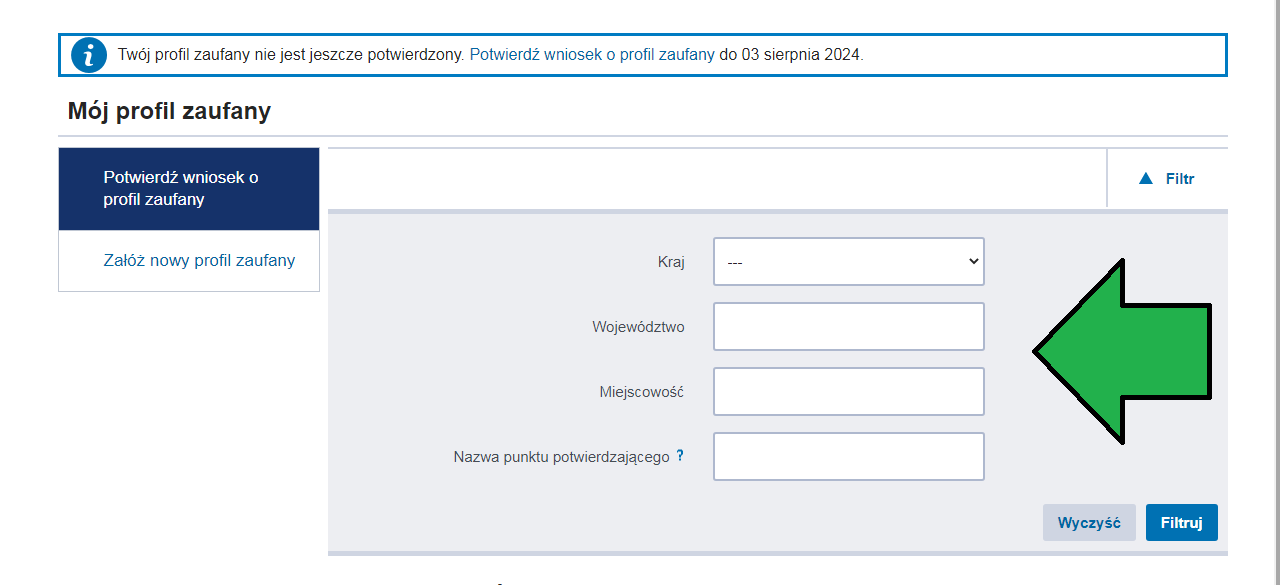
Potrzebujesz pomocy w założeniu spółki? Pomożemy. Biuro zakładania spółek Warszawa specjalizuje się w zakładaniu i rejestracji spółek właśnie w Warszawie, ale działamy w całej Polsce. Odwiedź naszą stronę internetową i uzyskaj bezpłatna konsultację.